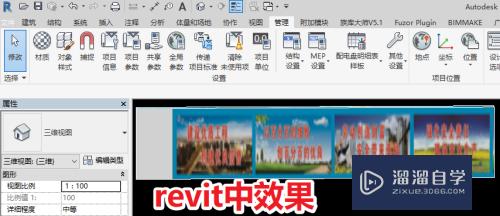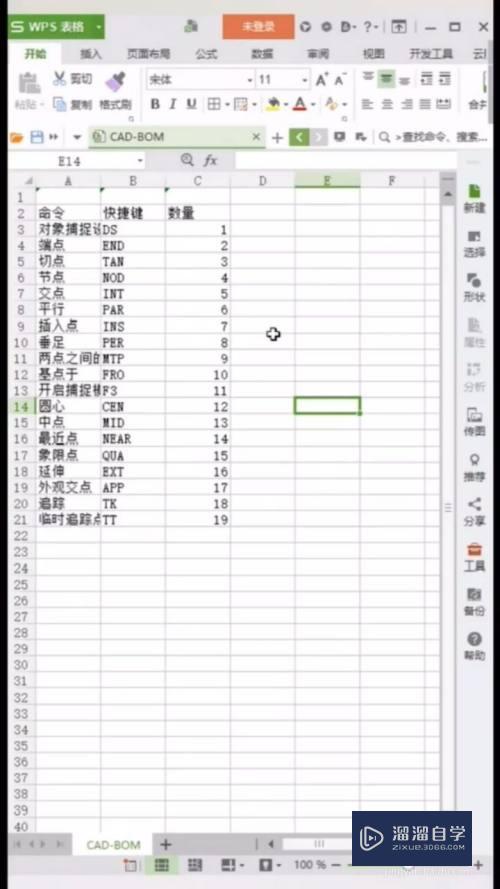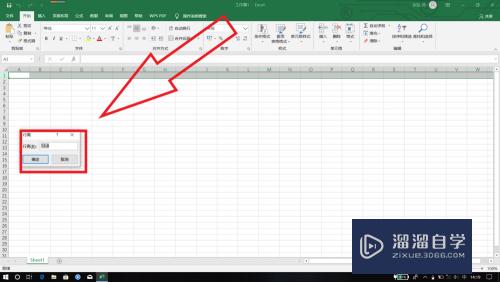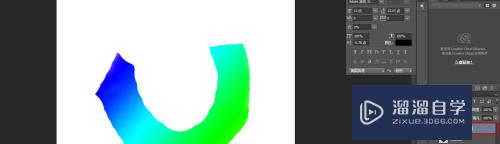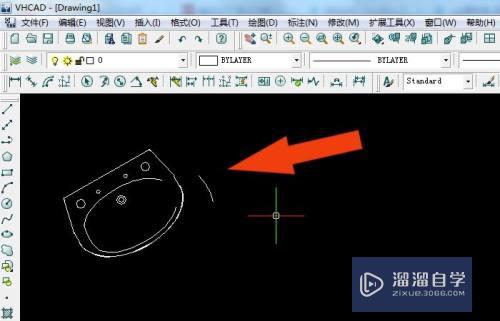CAD弹出未协调的新图层怎么办(cad弹出未协调的新图层怎么办啊)优质
有时候在使用CAD2014制图时。偶尔会出现“未协调的新图层”提示信息的情况。导致后续的操作无法推进。那么CAD弹出未协调的新图层怎么办呢?本次小渲来告诉大家解决方法。
如果您是第一次学习“CAD”那么可以点击这里。免费观看CAD最新课程>>
工具/软件
硬件型号:惠普(HP)暗影精灵8
系统版本:Windows7
所需软件:CAD2014
方法/步骤
第1步
在电脑上打开autocad2014后。点击菜单栏上的“格式”菜单。
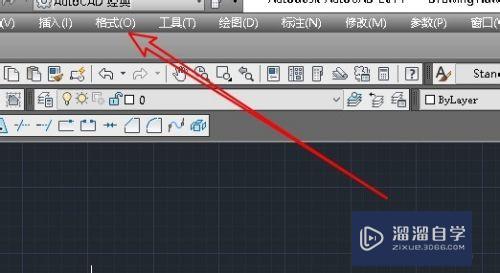
第2步
接着点击格式下拉菜单中的“图层”菜单。
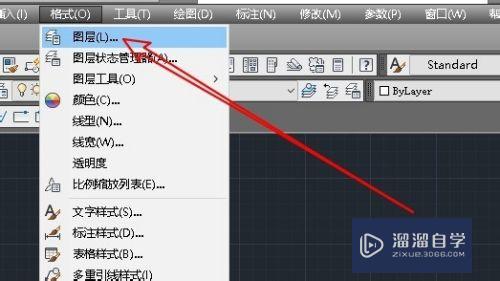
第3步
这时会打开图层的设置窗口。在窗口中点击“设置”的按钮。
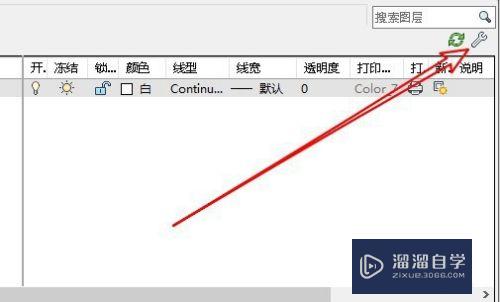
第4步
在打开的图层设置的窗口找到“存在新图层时显示打印警告”的设置项。
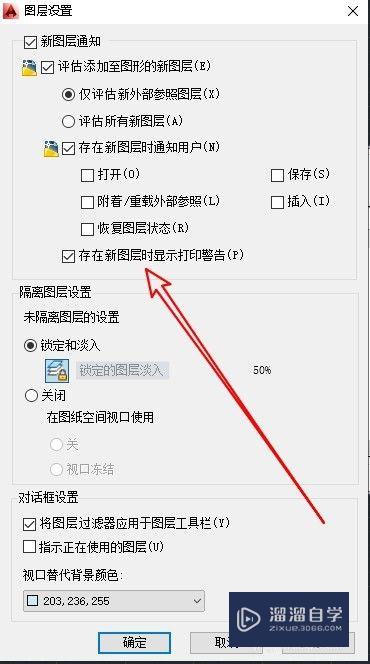
第5步
取消该设置项前面的勾选即可。
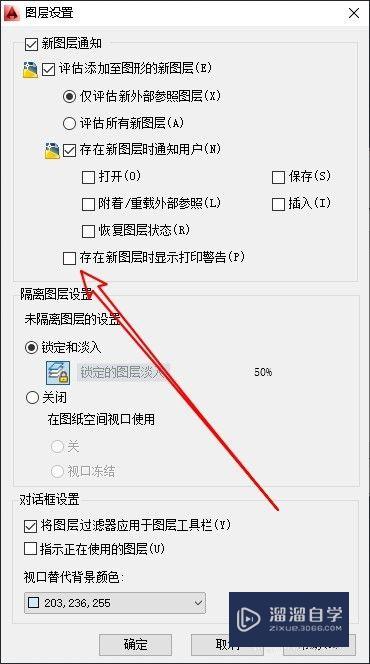
第6步
或者我们直接取消“新图层通知”前面的勾选。
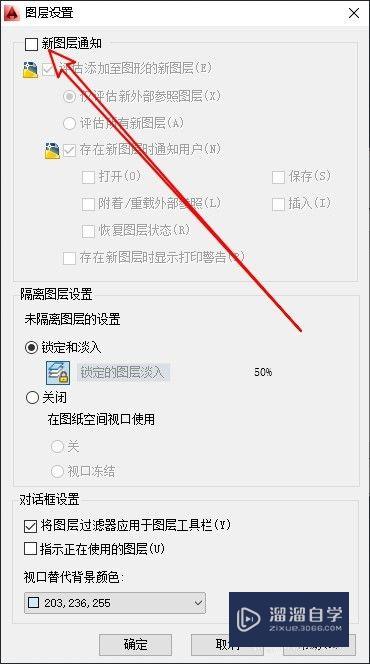
第7步
总结:
1。在电脑上打开autocad2014后。点击菜单栏上的“格式”菜单。
2。接着点击格式下拉菜单中的“图层”菜单。
3。这时会打开图层的设置窗口。在窗口中点击“设置”的按钮。
4。在打开的图层设置的窗口找到“存在新图层时显示打印警告”的设置项。
5。取消该设置项前面的勾选即可。
6。或者我们直接取消“新图层通知”前面的勾选。
以上关于“CAD弹出未协调的新图层怎么办(cad弹出未协调的新图层怎么办啊)”的内容小渲今天就介绍到这里。希望这篇文章能够帮助到小伙伴们解决问题。如果觉得教程不详细的话。可以在本站搜索相关的教程学习哦!
更多精选教程文章推荐
以上是由资深渲染大师 小渲 整理编辑的,如果觉得对你有帮助,可以收藏或分享给身边的人
本文标题:CAD弹出未协调的新图层怎么办(cad弹出未协调的新图层怎么办啊)
本文地址:http://www.hszkedu.com/68883.html ,转载请注明来源:云渲染教程网
友情提示:本站内容均为网友发布,并不代表本站立场,如果本站的信息无意侵犯了您的版权,请联系我们及时处理,分享目的仅供大家学习与参考,不代表云渲染农场的立场!
本文地址:http://www.hszkedu.com/68883.html ,转载请注明来源:云渲染教程网
友情提示:本站内容均为网友发布,并不代表本站立场,如果本站的信息无意侵犯了您的版权,请联系我们及时处理,分享目的仅供大家学习与参考,不代表云渲染农场的立场!